如何在 Windows 10/11 啟動時關閉/打開 Numlock |
您所在的位置:网站首页 › num lock键怎么打开 › 如何在 Windows 10/11 啟動時關閉/打開 Numlock |
如何在 Windows 10/11 啟動時關閉/打開 Numlock
如何在 Windows 10/11 啟動時關閉/打開 Numlock
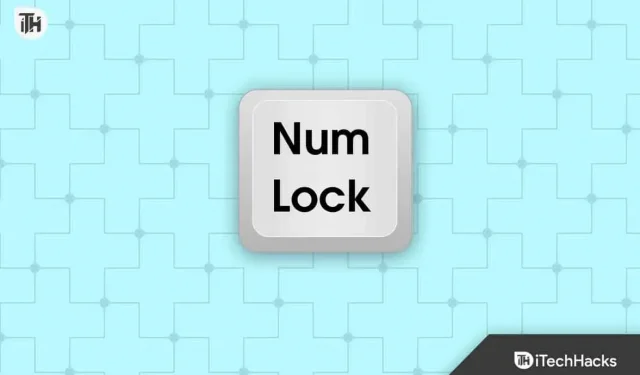
鍵盤上的數字鍵盤可以使用 Numlock 打開和關閉。通過鍵盤上的 Numlock 鍵(或者在某些情況下,Numlock + Fn 鍵),您可以啟用和禁用 Numlock。但是,此選項僅在您登錄計算機時才起作用。那麼,如果您想立即打開或關閉 Numlock 該怎麼辦?Numlock 可以自定義,但與其他設置不同,沒有控制面板選項可以執行此操作。本文將介紹如何更改 Windows 中數字鎖定的啟動狀態。 如何在 Windows 10/11 啟動期間激活/停用 Numlock可以通過多種方式啟用或禁用數字鎖定。您可以通過修改 BIOS 設置、PowerShell 腳本、註冊表設置和 PowerShell 命令來實現此目的。下面列出了在 Windows 啟動時啟用/禁用數字鎖定的方法: 1.通過註冊表調整您的第一個操作就是修改註冊表設置。在繼續此步驟之前,我們建議您創建一個還原點,以便在出現問題時可以恢復您的電腦。 按Windows鍵打開PC 上的“開始”菜單。 在“開始”菜單中,搜索“註冊表編輯器”。從搜索結果中,單擊出現的第一個選項以打開註冊表編輯器。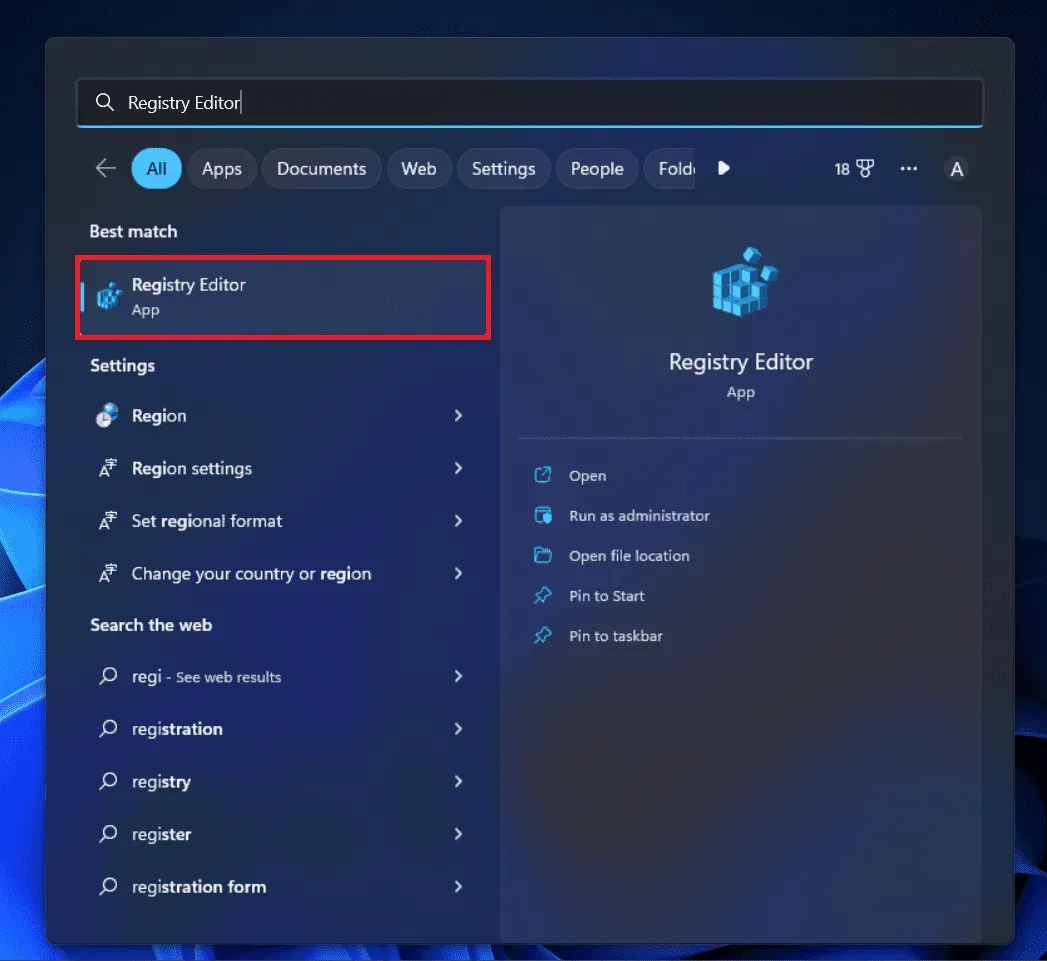 前往註冊表編輯器中的以下地址。您可以通過複製下面給出的地址並將其粘貼到地址欄來做到這一點 –
計算機\HKEY_USERS\.DEFAULT\控制面板\鍵盤
在右側,雙擊InitialKeyboardIndicators鍵進行編輯。
前往註冊表編輯器中的以下地址。您可以通過複製下面給出的地址並將其粘貼到地址欄來做到這一點 –
計算機\HKEY_USERS\.DEFAULT\控制面板\鍵盤
在右側,雙擊InitialKeyboardIndicators鍵進行編輯。
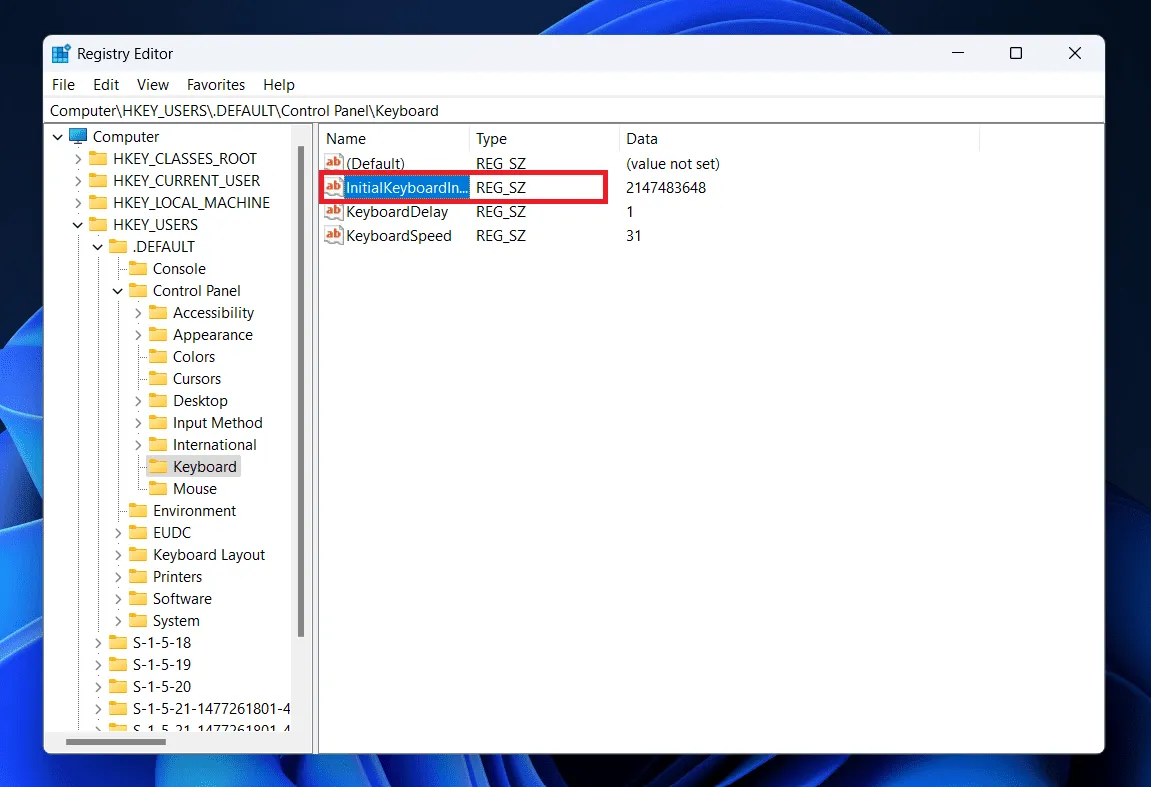 您可以將值數據更改為以下內容 –
0 –關閉數字鎖定
2 –打開 Num Lock
您可以將值數據更改為以下內容 –
0 –關閉數字鎖定
2 –打開 Num Lock
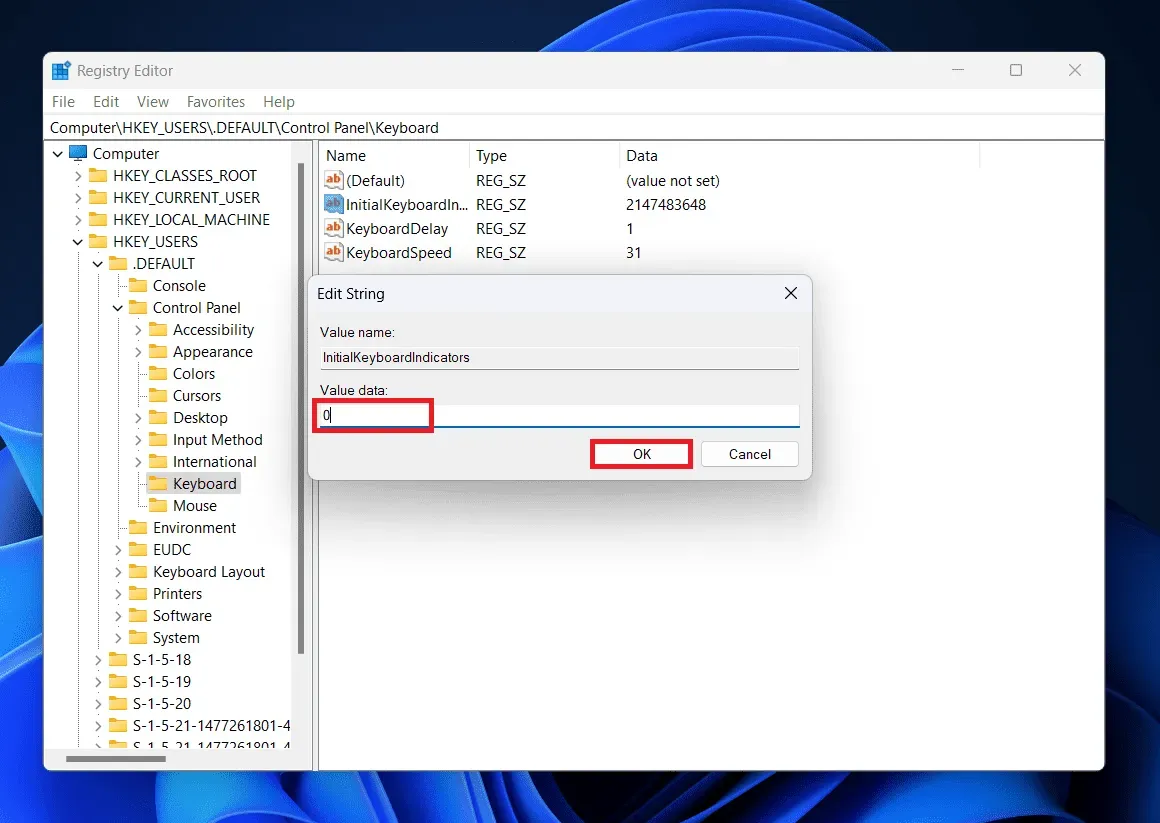 完成後,單擊“確定”並重新啟動電腦以保存更改。
2.使用PowerShell命令
完成後,單擊“確定”並重新啟動電腦以保存更改。
2.使用PowerShell命令
PowerShell 命令還可用於在啟動時啟用或禁用 NumLock。以下說明可以幫助您完成此任務: 按Windows + X組合鍵,然後從打開的菜單中單擊Windows 終端(管理員) 。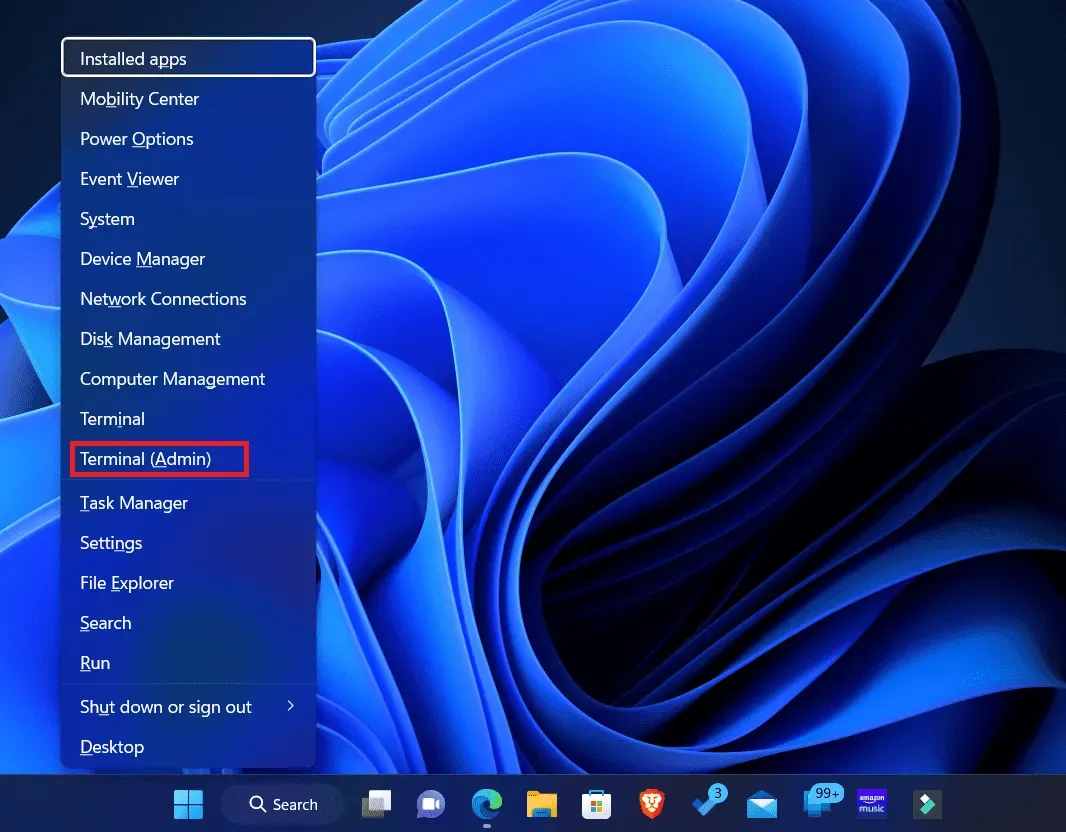 默認情況下,終端應使用具有管理權限的Windows PowerShell打開,但如果沒有打開,則按Ctrl + Shift + 1以管理員身份打開 Windows PowerShell。
如果要在 Windows 啟動時啟用 Num Lock,請在 PowerShell 中執行以下命令-
Set-ItemProperty -Path ‘Registry::HKU\.DEFAULT\Control Panel\Keyboard’ -名稱“InitialKeyboardIndicators” -值“2”
默認情況下,終端應使用具有管理權限的Windows PowerShell打開,但如果沒有打開,則按Ctrl + Shift + 1以管理員身份打開 Windows PowerShell。
如果要在 Windows 啟動時啟用 Num Lock,請在 PowerShell 中執行以下命令-
Set-ItemProperty -Path ‘Registry::HKU\.DEFAULT\Control Panel\Keyboard’ -名稱“InitialKeyboardIndicators” -值“2”
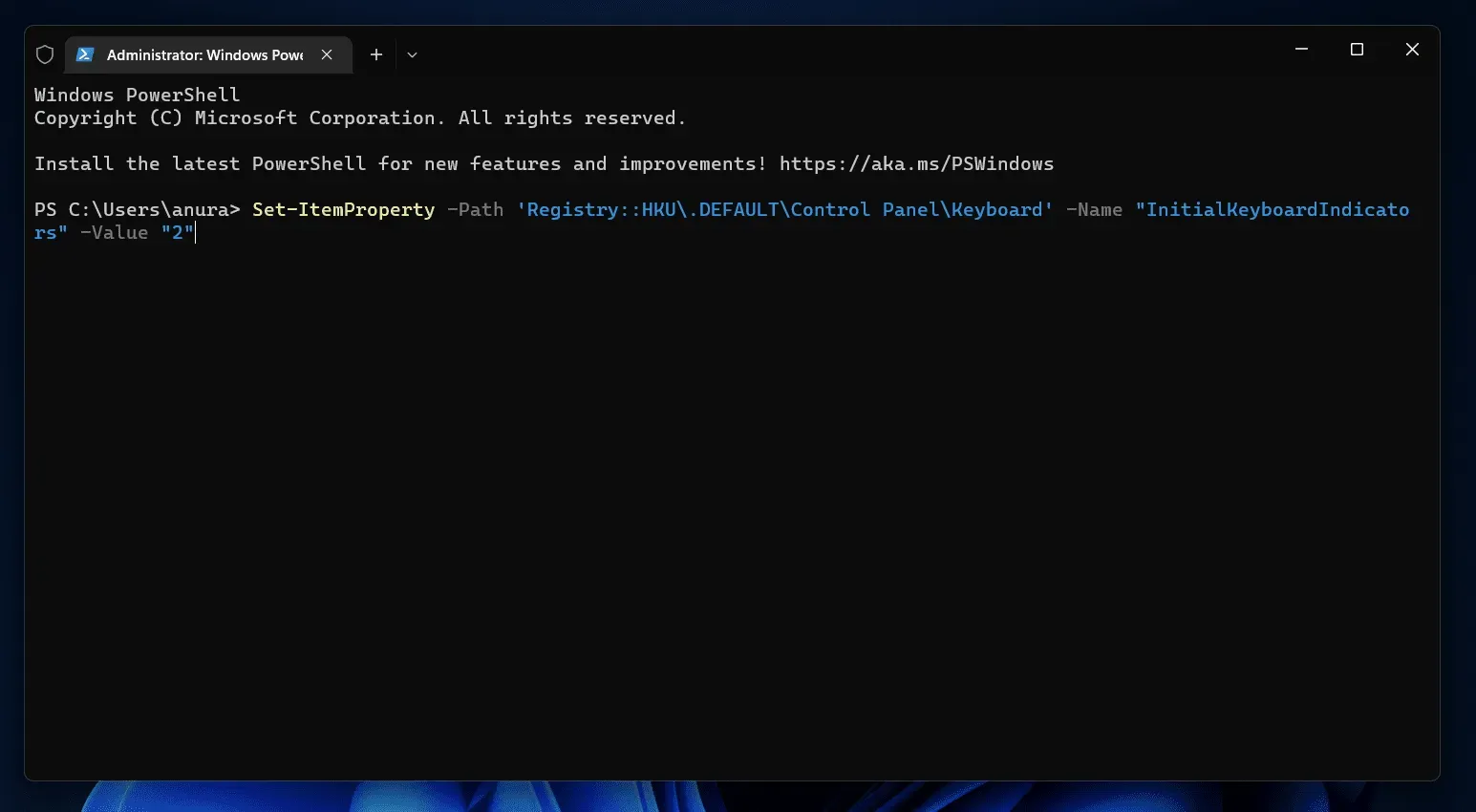 要在 Windows 啟動時禁用 Num Lock,請在 Windows PowerShell 中輸入以下命令,然後按Enter 鍵 –
Set-ItemProperty -Path ‘Registry::HKU\.DEFAULT\Control Panel\Keyboard’ -名稱“InitialKeyboardIndicators” -值“0”
執行這兩個命令中的任何一個後,關閉終端並重新啟動電腦。
使用啟動腳本
要在 Windows 啟動時禁用 Num Lock,請在 Windows PowerShell 中輸入以下命令,然後按Enter 鍵 –
Set-ItemProperty -Path ‘Registry::HKU\.DEFAULT\Control Panel\Keyboard’ -名稱“InitialKeyboardIndicators” -值“0”
執行這兩個命令中的任何一個後,關閉終端並重新啟動電腦。
使用啟動腳本
您可以使用啟動腳本修改 Num Lock 設置。Num Lock 功能只能通過這種方式切換,因此如果已經啟用,Num Lock 將被禁用,反之亦然。要繼續使用此方法,應遵循下列操作: 按鍵盤上的Windows鍵,搜索記事本並將其打開。 在記事本中,複製並粘貼以下腳本 –set WshShell = CreateObject("WScript.Shell") WshShell.SendKeys "{NUMLOCK}" 現在,按Ctrl + S組合鍵保存文件。 保留文件名numlock.vbs並單擊“保存”。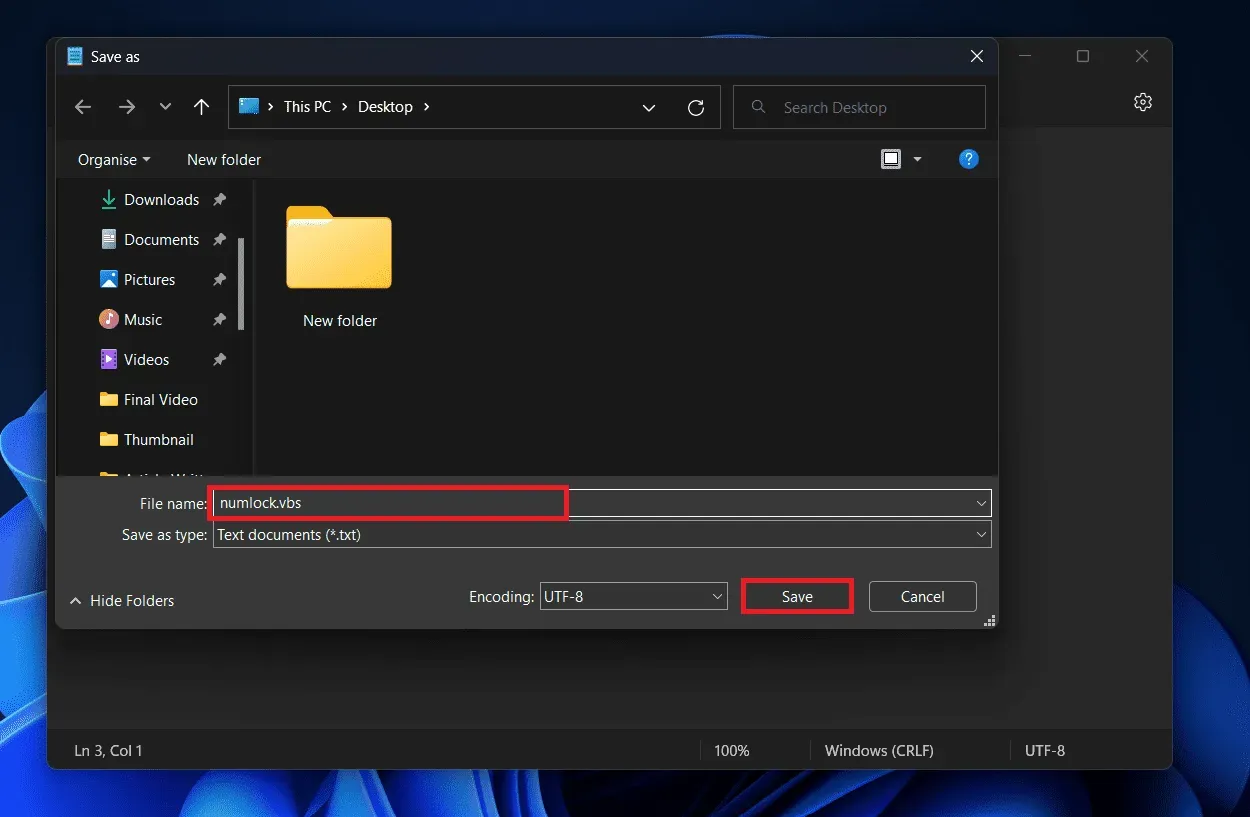 完成後,按Windows + E組合鍵打開文件資源管理器。
前往保存文件的位置並複制它。
現在按Windows + R組合鍵打開“運行”對話框。將以下命令複製並粘貼到“運行”對話框中,然後按Enter-
外殼:啟動
完成後,按Windows + E組合鍵打開文件資源管理器。
前往保存文件的位置並複制它。
現在按Windows + R組合鍵打開“運行”對話框。將以下命令複製並粘貼到“運行”對話框中,然後按Enter-
外殼:啟動
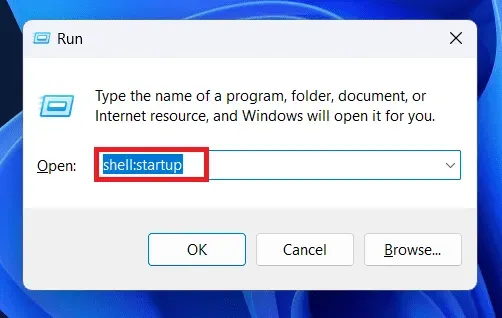 這將帶您進入PC 上當前用戶的啟動文件夾。
將復制的文件粘貼到啟動文件夾中。
這將帶您進入PC 上當前用戶的啟動文件夾。
將復制的文件粘貼到啟動文件夾中。
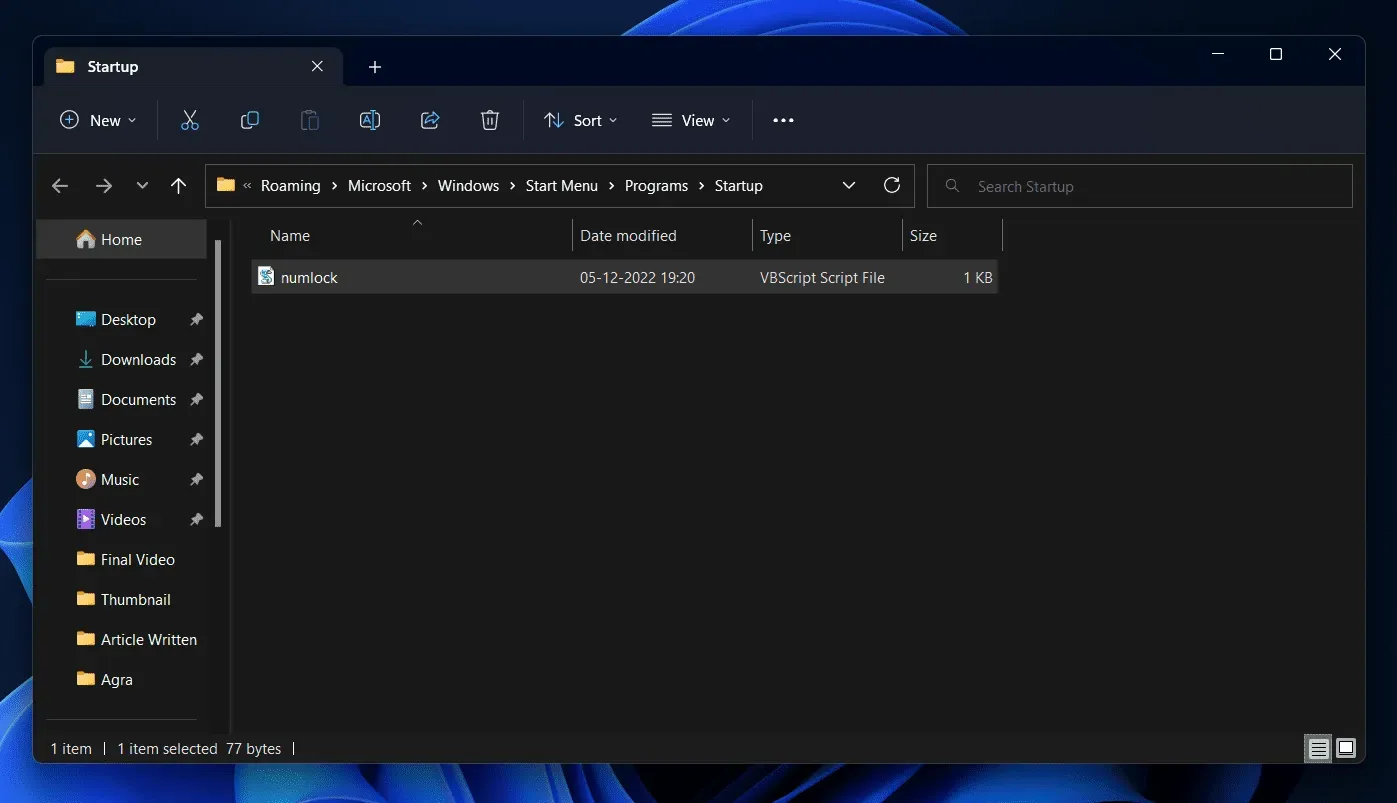 4.通過修改BIOS選項
4.通過修改BIOS選項
一些計算機支持通過 BIOS 調整 Num Lock 設置。有關如何進入主板並修改 BIOS 設置以啟用或禁用數字鎖定的說明,請參閱主板手冊或筆記本電腦手冊。 結論您可以使用上述技術在 Windows 啟動時啟用或禁用數字鎖定。我們希望這篇文章對您有所幫助。如果您在執行本文中概述的任何過程時遇到問題,請在下面的評論部分告訴我們。 常見問題解答 1. 如何在啟動時啟用Num Lock鍵?要在啟動時啟用 Num Lock,請以管理員身份打開Windows PowerShell並執行以下命令- Set-ItemProperty -Path ‘Registry::HKU\.DEFAULT\Control Panel\Keyboard’ -名稱“InitialKeyboardIndicators” -值“2” 2. 如何在啟動時關閉Num Lock?以管理員身份運行Windows PowerShell並執行下面給出的命令以在啟動時關閉 Num Lock- Set-ItemProperty -Path ‘Registry::HKU\.DEFAULT\Control Panel\Keyboard’ -名稱“InitialKeyboardIndicators” -值“0” 3. Num Lock 鍵是否永久啟用或禁用 Num Lock?不,按 Num Lock 鍵不會永久打開或關閉數字鎖定。如果默認情況下數字鎖定處於激活狀態,即使您在重新啟動計算機之前通過單擊數字鎖定鍵將其關閉,它也會自動打開。 Posted on 6 5 月, 202323 7 月, 2023 News admin Windows |
【本文地址】
今日新闻 |
推荐新闻 |